Instale PostgreSQL en Ubuntu 20.04
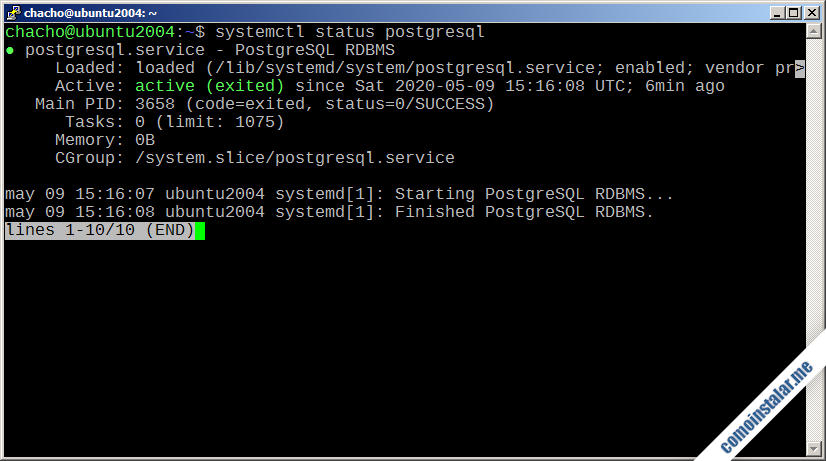
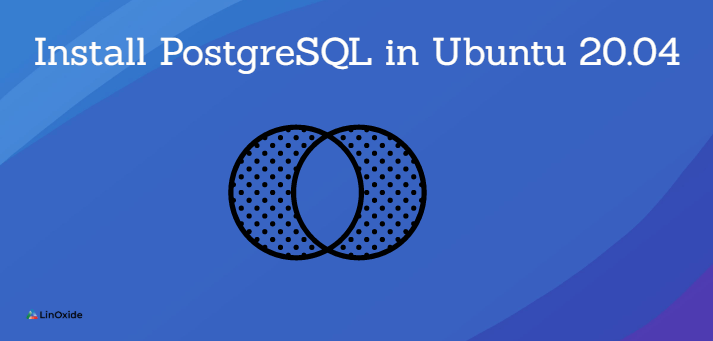
PostgreSQL es RDBMS (sistema de gestión de bases de datos relacionales) que se utiliza para almacenar y recuperar datos utilizando el lenguaje de consulta estándar SQL. También se conoce como Postgres, que se proporciona de forma gratuita con una licencia de código abierto. PostgreSQL admite JSON, XML y vistas materializadas donde otro software de administración de bases de datos no lo hace.
En este tutorial aprendemos a instalar PostgreSQL en Ubuntu 20.04.
Lectura relacionada: Cómo instalar PhpPgAdmin en Ubuntu 20.04
Prerrequisitos
Antes de instalar Postgres en Ubuntu, debemos seguir algunos requisitos básicos.
- Ubuntu 20.04 instalado
- Privilegios de sudo para instalar paquetes.
- Conexión adecuada a Internet.
Instalar en pc PostgreSQL en Ubuntu
PostgreSQL está disponible en la Repositorios de Ubuntu por defecto. Simplemente use el comando apt para instalar PostgreSQL. Los paquetes más comunes instalados son servidor, cliente, pgadmin, bibliotecas y encabezados de PostgreSQL.
Para instalar una versión específica, puede usar Repositorio de PostgreSQL Apt.
Para acompañar la instalación, siga los procedimientos a continuación.
Primero, asegúrese de que su sistema esté actualizado ejecutando el siguiente comando.
$ sudo apt update
Instalar el paquete de Postgres seguido por -contribuir paquete que agrega utilidades y funcionalidades adicionales.
$ sudo apt install postgresql postgresql-contrib
Después de completar la instalación de PostgreSQL, inicie el servicio PostgreSQL.
$ sudo systemctl start postgresql.service
También habilite el servicio PostgreSQL para que se inicie automáticamente al arrancar el sistema.
$ sudo systemctl enable postgresql.service
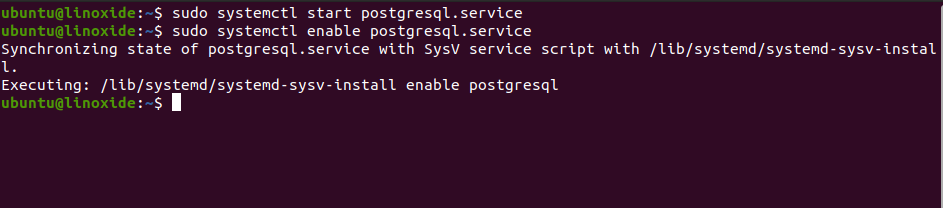
Después de la instalación, puede verificar el estado de PostgreSQL ejecutando el siguiente comando.
$ sudo systemctl status postgresql.service
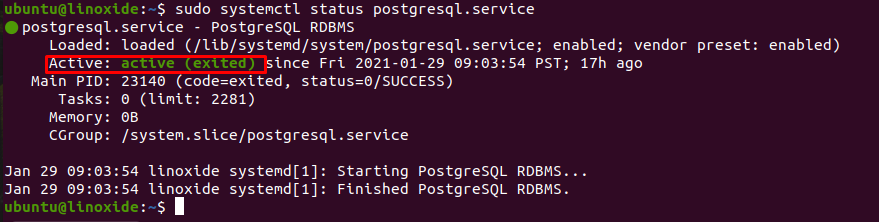
De forma predeterminada, se crea un usuario de Postgres durante la instalación. Para acceder al shell de Postgres, primero cambie al usuario de Postgres.
$ sudo su - postgres
Ahora ingrese el comando psql,
$ psql
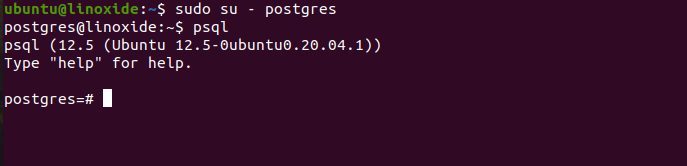
Para verificar la versión de PostgreSQL, ejecute el siguiente comando:
psql --version
o
psql -V
Creando rol en PostgreSQL
Para la autorización y autenticación, Postgres usa el concepto de “roles” que es similar a las cuentas estilo Unix en algunos aspectos. Durante la instalación, Postgres se configura de tal manera que utiliza la autenticación de identidad. La autenticación de identidad asocia la función de Postgres con las cuentas correspondientes del sistema Linux / Unix. Solo los superusuarios y los roles con privilegio “CREATEROLE” son responsables de crear nuevos roles.
A crear un nuevo rol llamado john, escriba el siguiente comando en el shell de PostgreSQL.
postgres=# createuser john
Creando una base de datos en PostgreSQL
Creando una nueva base de datos requiere un programa de shell de base de datos PostgreSQL (psql). inicie sesión en su shell psql y escriba el siguiente comando para crear un usuario y asignar una contraseña. Aquí, voy a crear el nombre de usuario jacky con la contraseña mystrongpassword. Puedes crear el tuyo propio.
postgres=# CREATE USER jacky WITH PASSWORD 'mystrongpassword';
Cree una base de datos (por ejemplo, gallary) usando el siguiente comando,
postgres=# CREATE DATABASE gallery;
Otorgue privilegios utilizando la base de datos que acaba de crear. Aquí voy a proporcionar todos los privilegios en la galería de la base de datos para usar jacky.
postgres=# GRANT ALL PRIVILEGES ON DATABASE gallery to jacky;
Finalmente, para salir de PostgreSQL Shell, escriba q y presione enter.
postgres=# q
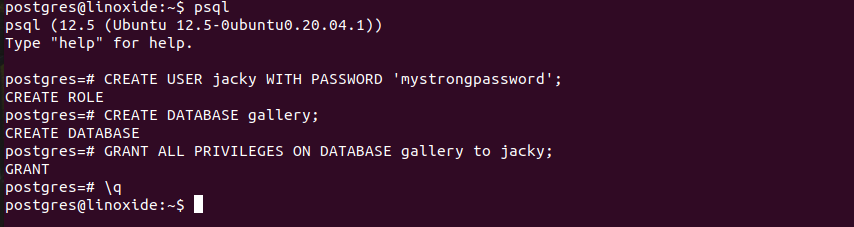
Habilitación del acceso remoto en PostgreSQL
PostgreSQL escucha por defecto en la interfaz de loopback local 127.0.0.1. Si desea acceder a las bases de datos de otros clientes remotos, debe configurar PostgreSQL para escuchar en las diferentes interfaces de red. Para configurar PostgreSQL para diferentes interfaces, abra el archivo de configuración de PostgreSQL utilizando nano u otras herramientas de edición de texto.
$ sudo vi /etc/postgresql/12/main/postgresql.conf
En este archivo de configuración, busque listen_addresses en la sección “CONEXIONES Y AUTENTICACIÓN”. Descomenta la línea y cambia localhost a ‘*’. Esto le da instrucciones a PostgreSQL para escuchar en todas las interfaces de red las conexiones entrantes.
listen_addresses="*"
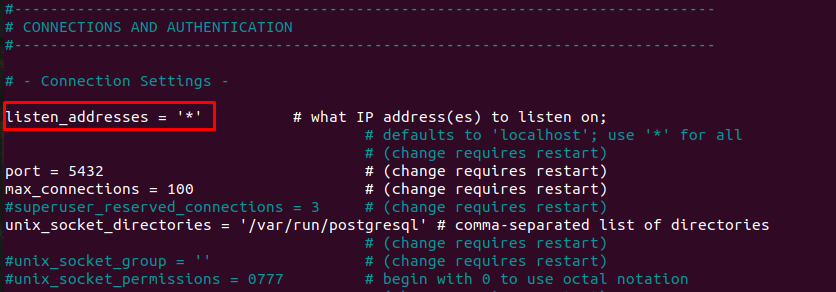
Guarde su configuración y reinicie PostgreSQL Server para que se produzcan los cambios reflejados.
$ sudo systemctl restart postgresql.service
Ahora debería poder ver que PostgreSQL está escuchando en una interfaz diferente. Puede ejecutar el siguiente comando para confirmarlo.
$ ss -ltn
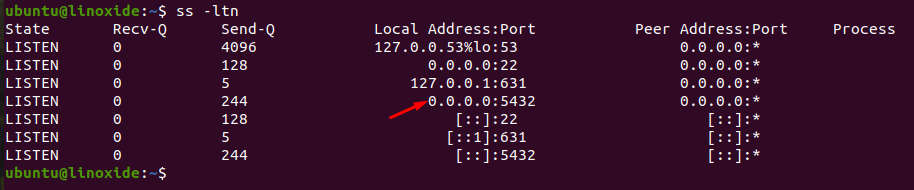
Si ha habilitado el cortafuegos UFW en el servidor, necesita puerto abierto 5432 para conexiones TCP entrantes ejecutando el siguiente comando.
$ sudo ufw allow 5432/tcp
También verifique la regla de firewall de UFW ejecutando el siguiente comando.
$ sudo ufw status verbose
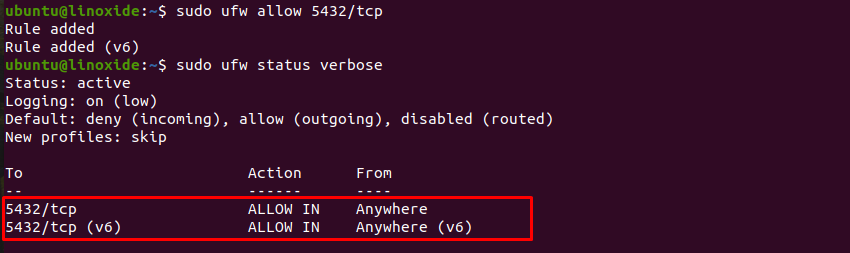
Conclusión
En este tutorial, aprendimos cómo instalar PostgreSQL Server en Ubuntu 20.04, incluidas algunas configuraciones iniciales. Además de esto, también aprendimos cómo vincular PostgreSQL a diferentes interfaces para aceptar conexiones desde un cliente remoto.
